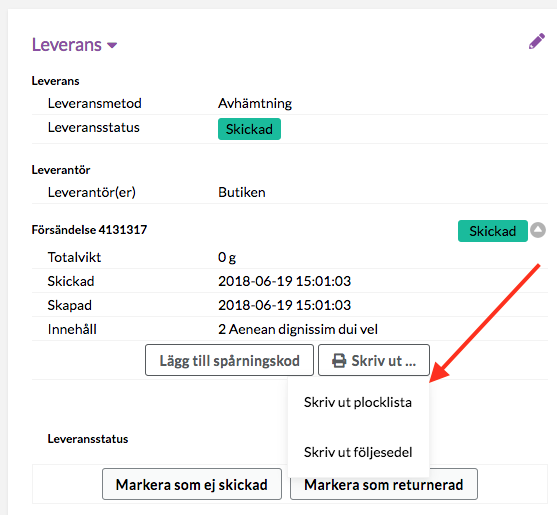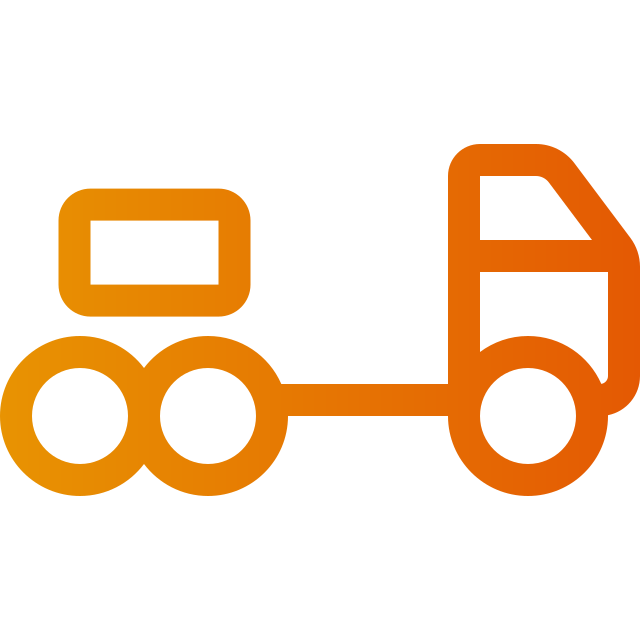Crear entrega parcial
Art. no. 216070295
Información sobre la entrega parcial de pedidos ¿Qué es la entrega parcial? Si un pedido contiene varios productos y no todos están en stock, puede optar por la entrega parcial de un pedido. Esto le permite enviar algunos productos a la vez en diferentes envíos, en lugar de enviar todo el pedido en un solo envío.
Si un pedido contiene varios productos y no todos están en stock, puede dividir un pedido y enviar algunos productos a la vez en envíos diferentes.
Si utiliza la integración con nShift (Unifaun) o Postnord (Pacsoft), debe cambiar una configuración en los métodos de entrega para que los envíos se exporten correctamente. Lea más sobre esto en "Configuración de eventos" en la página del manual de cada integración.
¿Cómo hago un envío parcial?
Vaya a "Pedidos" y haga clic en un pedido que contenga varios productos diferentes. A la derecha está la casilla "Entrega" y también está "Crear entrega parcial".
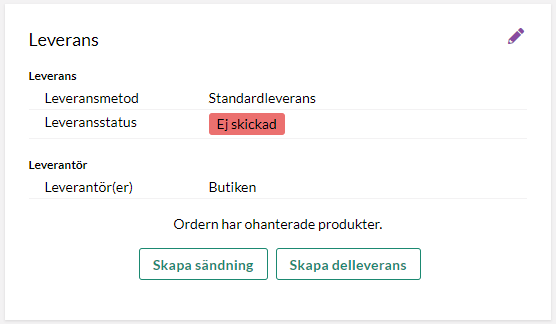
Haga clic en el botón y se abrirá un cuadro emergente con la lista de todos los productos del pedido.
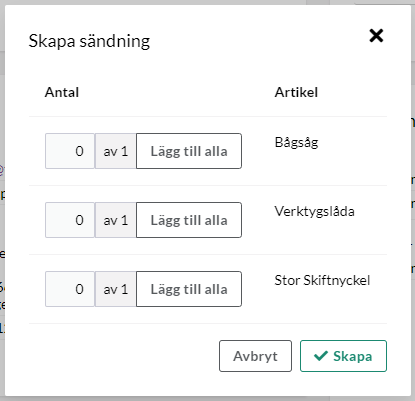
En este ejemplo, el tercer producto no está en stock en este momento, por lo que sólo podemos entregar los dos primeros productos. Hacemos clic en "Añadir todo" o introducimos un uno en el campo de cantidad.
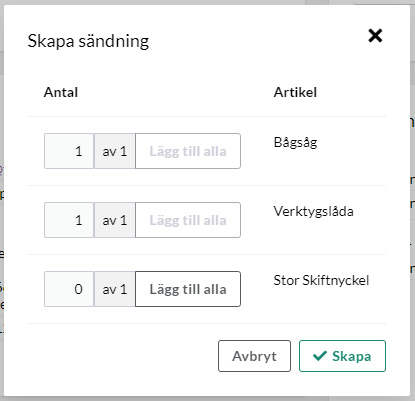
A continuación, hacemos clic en "Crear".
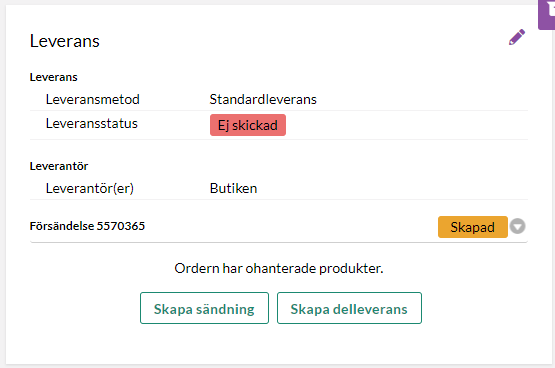
Ahora se ha creado un envío para los dos primeros productos y al hacer clic en la flecha a la derecha de "Creado" aparece más información. Podemos añadir un código de seguimiento, marcar el pedido como enviado o editar el envío. El envío puede editarse hasta que se haya marcado como enviado. Después, no se puede modificar.
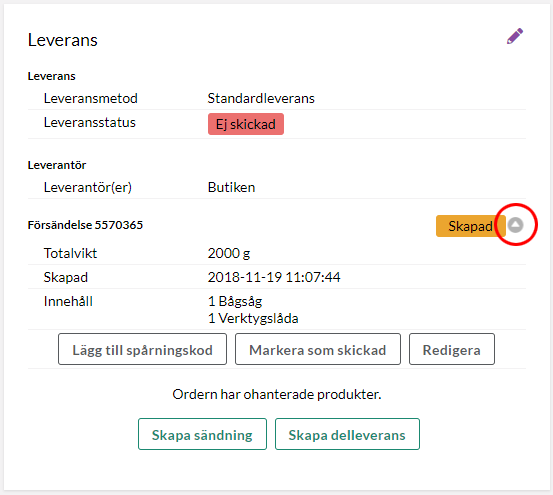
Marque el envío como enviado cuando haya sido procesado. Dado que todavía hay un producto sin gestionar, también se mostrará el texto "El pedido tiene productos sin gestionar". por debajo. Cuando el producto vuelva a estar en stock, lo gestiona creando el segundo envío. Como sólo queda un producto, hacemos clic en "Crear envío".
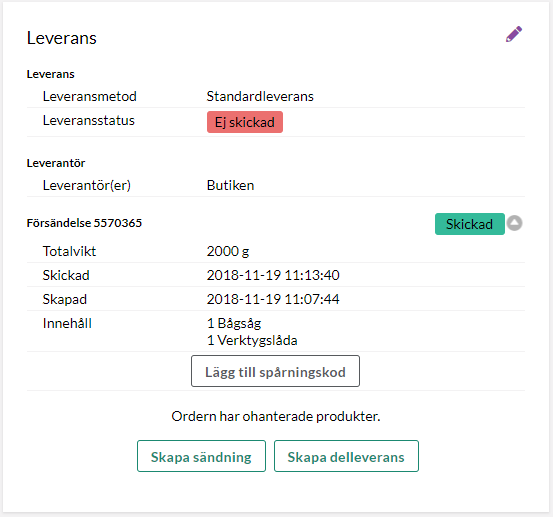
Cuando esté creado, también podemos marcar el envío como enviado y entonces se verá así:
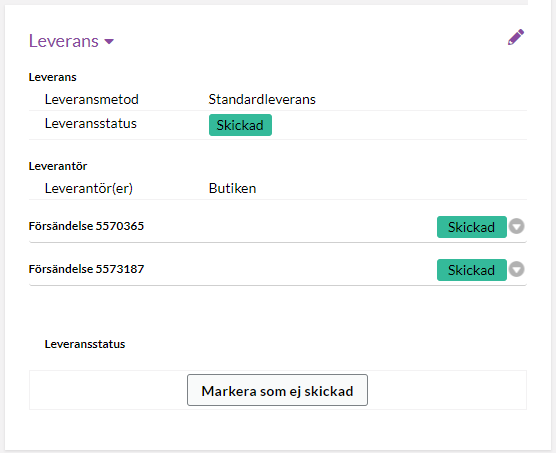
Si queremos crear una lista de picking y/o un albarán, podemos hacerlo por envío pinchando en la flecha que hay a la derecha del envío para que aparezca más información. A continuación, haga clic en el botón "Imprimir..." y haga su elección.